Windows 10에서 키보드 백라이트를 켤 수 없는 경우 - ideapad, ThinkPad
Windows 8.1/10에서 백라이트 키보드를 켤 수 없는 경우 - idea 노트북
Windows 8.1/10에서 백라이트 키보드를 켤 수 없는 경우 - idea 노트북
증상
이 문서에서는 키보드 백라이트에 대한 다음 문제 해결 단계를 제공합니다.
키보드 백라이트를 켜거나 끄는 방법에 대한 자세한 내용은 내 PC가 백라이트 키보드로 구성되어 있습니까? 그리고 이를 켜거나 끄는 방법을 참조하십시오 .

각 단계 후에 키보드 백라이트가 작동하는지 확인하십시오.
해당 브랜드
- ideapad
- ThinkPad
운영제체
Windows 10
솔루션
1단계 - 키보드에 백라이트가 있는지 확인
Esc 또는 Space 키에 백라이트 아이콘이 있으면 키보드에 백라이트 하드웨어가 장착되어 있는 것입니다.
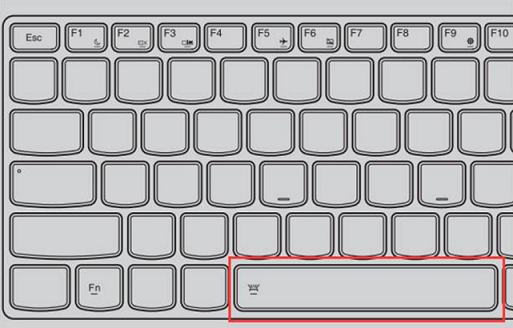
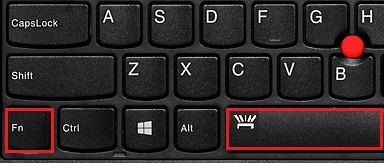
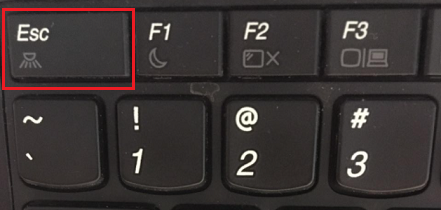
- enovo Vantage를 검색하세요 .
- 장치 , 입력 및 액세서리 를 선택 하고 키보드 백라이트 아래에서 옵션을 설정합니다 .
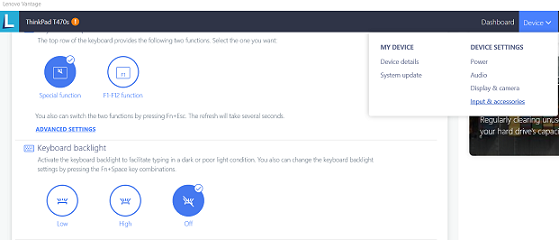
3단계 - BIOS 또는 안전 모드에서 키보드 백라이트를 켤 수 있는지 확인
- ideapad BIOS , ThinkPad BIOS 또는 안전 모드 로 들어갑니다 .
- Fn + Space 또는 Esc를 눌러 백라이트가 작동하는지 확인하세요.
- 문제가 해결되면 Lenovo 지원 웹사이트 로 이동하여 BIOS를 최신 버전으로 업데이트하세요.
- BIOS 또는 안전 모드에서 작동하지 않는 경우 중요한 데이터를 백업하고 이전 복원 지점에서 시스템 복원을 수행하십시오.
분리형 배터리가 있는 시스템의 경우 다음 단계를 시도해 보십시오.
- AC 어댑터를 뽑고 배터리를 제거하십시오.
- 전원 버튼을 10초 이상 길게 누르세요.
- 배터리를 설치하고 AC 어댑터를 연결한 다음 시스템 전원을 켜보십시오.
내장 배터리가 있는 시스템의 경우 다음 단계를 시도해 보십시오.
- AC 어댑터를 뽑습니다.
- 전원 버튼을 10초 이상 길게 누르세요.
- AC 어댑터를 다시 연결하고 전원을 켜보세요.
이전 단계를 시도한 후에도 여전히 키보드 백라이트가 켜지지 않으면 문의처 를 클릭하세요 .
관련 기사
귀하의 의견은 사이트 개선하는 데 도움이 됩니다.


